Wenn Sie einen neuen Schritt anlegen, sehen Sie standardmäßig die Eingabemaske für eine Benutzeraktivität. Wählen Sie einen anderen Schritttyp aus, passt sich die Maske automatisch an.
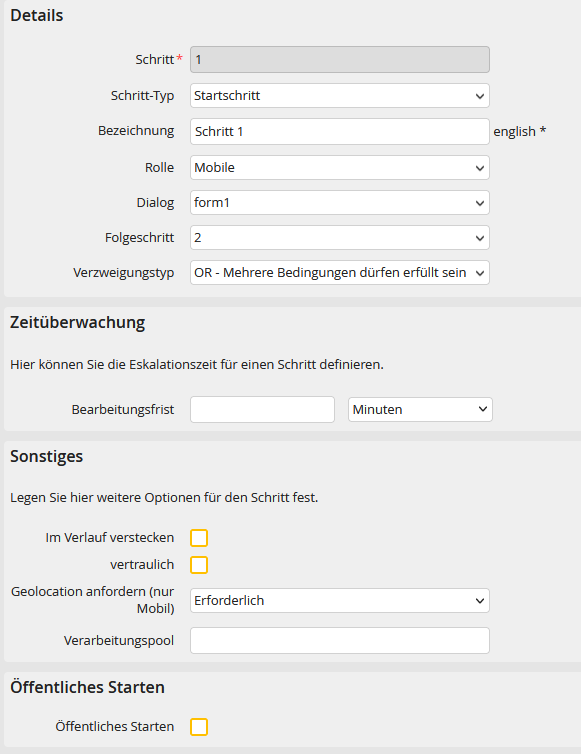
Benutzeraktivität anlegen und bearbeiten
Die nachstehenden Einstellungen können Sie für Ihren Schritt vornehmen.
Eigenschaften |
Erklärung |
|---|---|
Details |
|
Schritt |
•Hier können Sie festlegen, mit welcher Nummer der Schritt im Prozessablauf erscheinen soll. Vergeben Sie eine entsprechende Nummer. •Legen Sie den ersten Schritt Ihres Prozesses an, wird automatisch mit 1 begonnen. •Vergeben Sie keine Schrittnummer (0), zählt das System die Nummern fortlaufend weiter. •Jede Nummer kann nur einmal vergeben werden. •Existieren im System bereits Vorgänge mit dieser Schritt, darf die Schrittnummer nicht geändert werden. |
Schritt-Typ |
•Wählen Sie den gewünschten Typ (s. Kapitel Schritt-Typen) aus. |
Bezeichnung |
•Beschreiben Sie den Schritt hinsichtlich seiner Aufgabe. Diese Beschreibung erscheint später als Überschrift im zugeordneten Dialog sowie in der Schrittübersicht, der Vorgangshistorie und den Eingangsboxen. •Haben Sie Ihren Prozess mehrsprachig angelegt, erscheinen weitere Eingabefelder, wenn Sie auf das aktuelle Feld klicken. Hier können Sie entsprechend der ausgewählten Sprachen Übersetzungen für die Bezeichnung eintragen. |
Rolle |
•Im Feld Rolle wählen Sie aus, an welche Benutzerrolle sich der jeweilige Schritt wendet. Wie Sie Ihrem Prozess eine Rolle zuweisen, lesen Sie im Kapitel Rollen. •Wird diese Rolle erst im Laufe des Prozesses durch eine Regel festgelegt, können Sie dieses Feld auch leer lassen. •Sie können die Rolle [initiator] vergeben. Der Schritt richtet sich dann direkt an den Benutzer, der den Prozess gestartet hat. •Es steht Ihnen zudem die Rolle [jr_supervisor] zur Verfügung. Der Schritt richtet sich an den Vorgesetzten des Benutzers, dem Sie den Schritt zugewiesen haben. Wie Sie Benutzer einer Rolle zuweisen, lesen Sie im JobRouter Administrationshandbuch. |
Dialog |
•Wählen Sie den Namen des Bildschirmdialogs aus, den Sie diesem Schritt zuordnen wollen. •Näheres zu den Dialogen lesen Sie im Kapitel Dialoge. |
Schrittinitialisierungsfunktion |
•Haben Sie PHP-Funktionen vom Typ Schrittinitialisierungsfunktion angelegt, können Sie diese zur Initialisierung des Schrittes verwenden. •Wählen Sie die beim Laden des Schrittes auszuführende Schrittinitialisierungsfunktion aus. |
Folgeschritt |
•Legen Sie den Schritt fest, welcher als nächster aktiviert werden soll. Zu den Folgeschritten s. Kapitel Folgeschritt festlegen. |
Verzweigungstyp |
•Haben Sie für den Schritt eine Weiterleitungs- oder Beendigungsregel definiert, legen Sie hier fest, wie Ihr Prozess weiter läuft. •Sie können auswählen, ob mehrere Bedingungen erfüllt sein dürfen (OR) oder nur eine (XOR). |
Schritt-Gruppe |
|
Schritt-Gruppe |
•Nur verfügbar, wenn der Prozess in JobRouter Version 2.3 erstellt und importiert wurde. •Wenn Sie Schritte parallel anlegen, können Sie diese als Schritt-Gruppen zusammenfassen. •Vergeben Sie eine Nummer als Schlüssel für die Schritt-Gruppe. |
Zeitüberwachung |
|
Bearbeitungsfrist |
•Definieren Sie die Eskalationszeit für einen Schritt. Sie können die Bearbeitungsfrist in Minuten, Stunden oder Tagen festlegen. Näheres zu dem Modul JobTimer lesen Sie im Kapitel Eskalationen (Modul JobTimer). |
Sonstiges |
|
Im Verlauf verstecken |
•Wählen Sie diese Funktion, erscheint der Schritt nicht in der Vorgangshistorie (s. JobRouter Administrationshandbuch). |
vertraulich |
•Sie legen fest, ob Benutzer, die an einem Vorgang beteiligt sind, den Dialog dieses Schritts einsehen dürfen oder nicht. |
Geolocation anfordern (nur mobil) |
Sie legen fest, ob die Geolokalisierung für den mobilen Schritt erforderlich ist, oder optional. Um die Erlaubnis für die Geolokalisierung zu prüfen und anzufordern, muss JobRouter wissen, ob der Schritt die neue Geolokalisierungsfunktion verwendet, bevor der Schritt geöffnet wird. |
Verarbeitungspool |
•Tragen Sie die Nummer des Verarbeitungspools ein, in dem dieser Schritt bearbeitet werden soll. •Haben Sie keine Verarbeitungspools konfiguriert, lassen Sie das Feld bitte leer. •Weitere Informationen zu Verarbeitungspools finden Sie in der JobRouter Tech Doc. |
Öffentliches Starten |
|
Öffentliches Starten |
Aktivieren Sie die Checkbox, kann ein Vorgang extern gestartet werden. Der Benutzer muss sich nicht im JobRouter anmelden, um einen Vorgang zu starten. |
URL des Schrittes |
Entnehmen Sie dem Feld die URL, die zum externen Starten eines Vorgangs benötigt wird. Hier sollte noch der Benutzername angehängt werden. Weitere Hinweise zur Verwendung der öffentlichen Start-URL finden Sie im Kapitel Öffentliches Starten. |